
Google Slides에서 단어 수를 아는 것은 중요합니다. 각 슬라이드의 내용을 조절하는 데 도움이 될 뿐만 아니라, 발표가 시간 제한 내에 맞고 명확하고 읽기 쉽게 유지되도록 합니다. 단점은?Google Slides에는 기본 제공 단어 수 기능이 없습니다. 그러나 걱정하지 마세요—슬라이드의 단어 수를 쉽게 확인할 수 있는 몇 가지 간단한 방법이 있습니다.
Google Slides에서 단어 수를 확인하는 방법이 궁금하신가요? 각 슬라이드의 단어 수를 빠르게 확인할 수 있는 세 가지 쉬운 방법을 보여드리겠습니다. 이를 통해 발표 내용을 쉽게 파악할 수 있습니다.
Google Slides에서 단어 수를 확인하는 세 가지 방법
방법 1 – 발표를 텍스트 파일로 내보내고 단어 수 계산 도구 사용하기
추가 소프트웨어 없이 Google Slides에서 단어 수를 확인하는 간단한 방법입니다:
1. 파일 > 다운로드 > 일반 텍스트(.txt)를 클릭합니다.
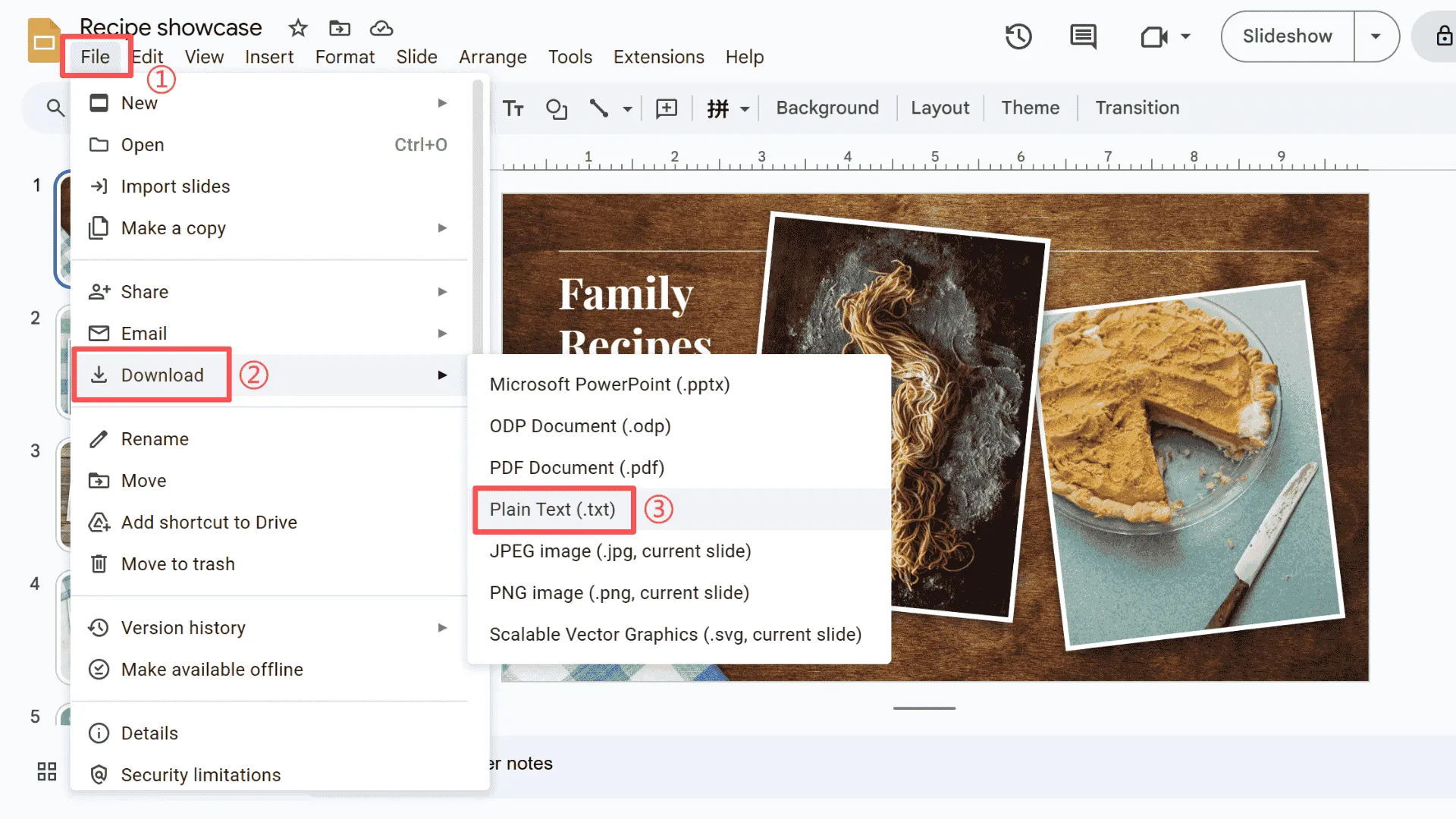
2. 다운로드한 .txt 파일을 열고 모든 텍스트를 복사합니다.
3. 무료 온라인 단어 수 계산기에 붙여넣어 슬라이드의 총 단어 수를 확인합니다.
팁: 정확한 수치를 얻으려면 모든 슬라이드의 텍스트를 포함해야 합니다.
참고: 이 방법은 빠르고 모든 플랫폼에서 작동하지만 약간의 수동 복사-붙여넣기가 필요합니다.
방법 2 – PowerPoint로 내보내고 단어 수 사용하기 (Windows)
Windows를 사용하는 경우 PowerPoint로 내보내는 것은 Google Slides에서 단어 수를 확인하는 쉬운 방법입니다:
1. 발표를 PowerPoint(.pptx) 파일로 내보냅니다.
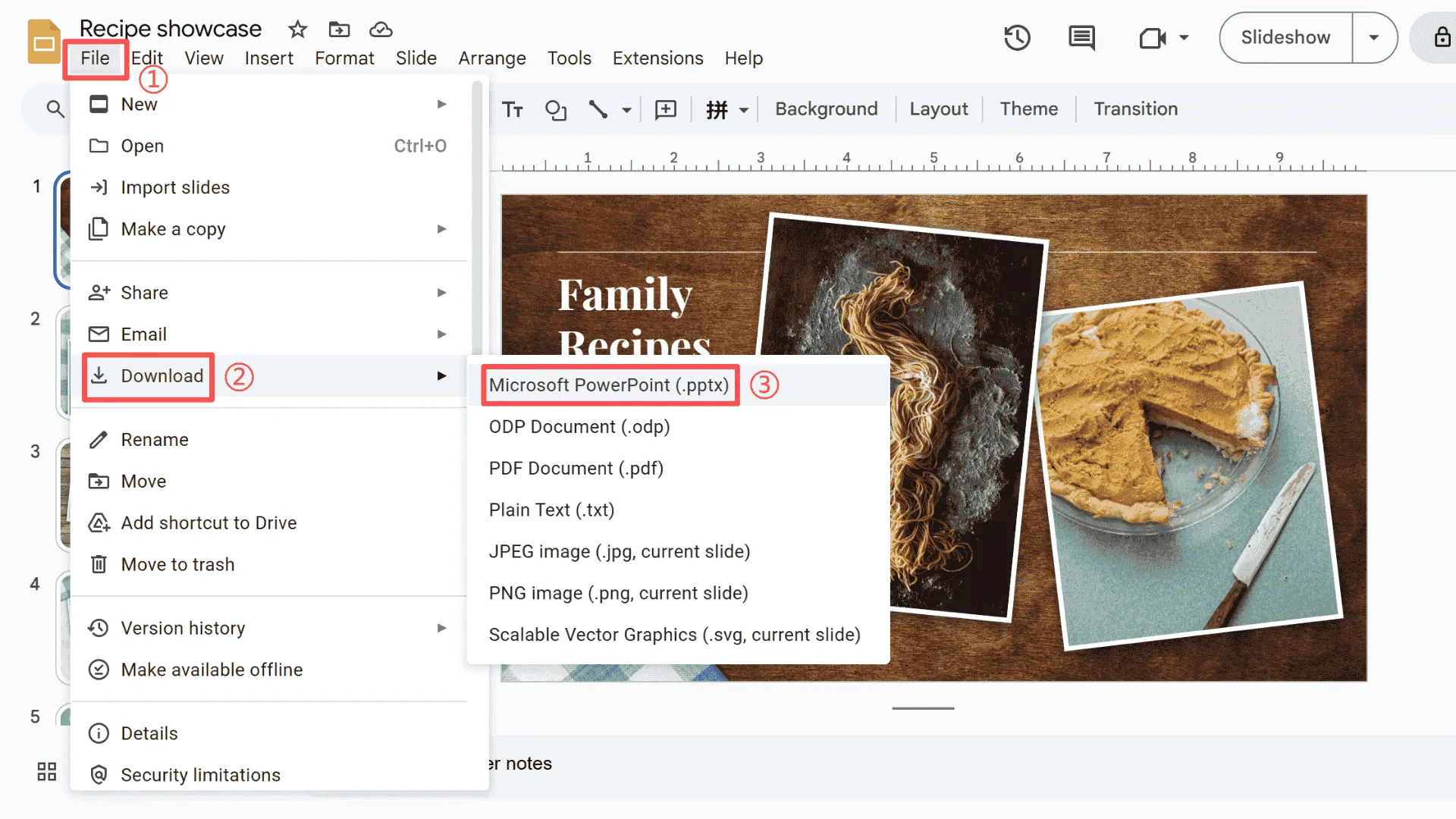
2. Windows 컴퓨터에서 PowerPoint로 엽니다.
3. 검토 > 단어 수로 이동하여 각 슬라이드의 단어 수를 빠르게 확인합니다.
팁: 전체 단어 수를 원한다면 발표자 노트를 포함하는 것을 잊지 마세요.
참고: 이 방법은 간단하고 서식을 유지하므로 Windows 사용자에게 매우 편리합니다.
방법 3 – PowerPoint로 내보내고 단어 수 사용하기 (macOS)
Mac 사용자의 경우, 과정은 비슷하지만 메뉴 경로가 약간 다릅니다:
1. Google Slides 발표를 PowerPoint(.pptx) 파일로 내보냅니다.
2. Mac의 PowerPoint에서 엽니다.
3. 도구 > 단어 수(또는 발표 정보 확인)로 이동하여 슬라이드의 단어 수를 쉽게 완료합니다.
팁: 모든 슬라이드와 노트가 포함되었는지 확인하세요.
참고: 메뉴는 Windows와 다르지만, 전체 방법은 동일하게 작동합니다.
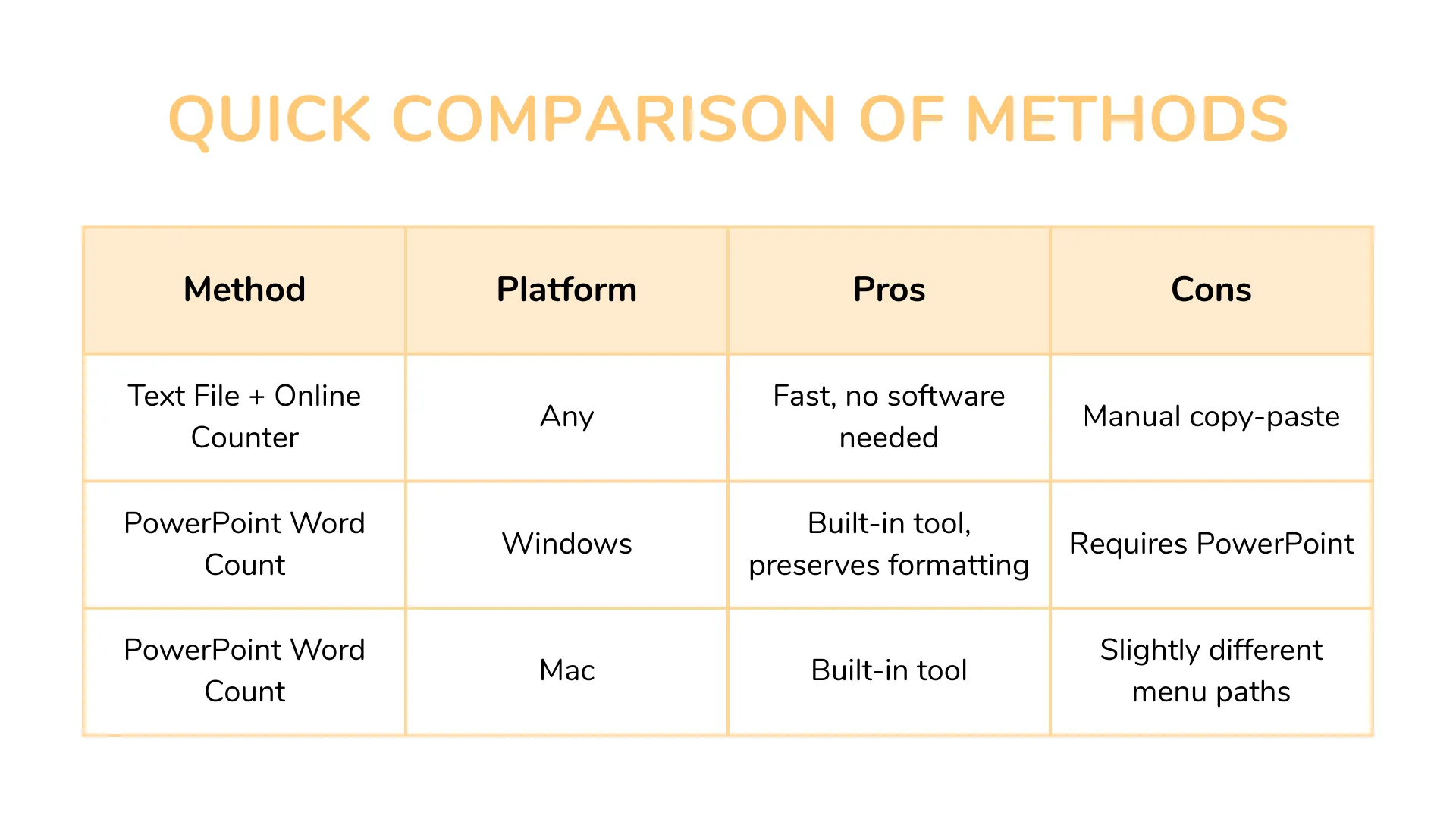
Google Slides의 단어 수에 대한 자주 묻는 질문들
Q1: Google Slides에서 단어 수를 직접 확인하는 단축키가 있나요?
현재 Google Slides에는 기본 제공 단축키가 없습니다. 하지만 솔직히 말씀드리면, 단어 수를 확인하는 가장 쉬운 방법은 슬라이드를 내보내는 것입니다—몇 번의 클릭으로 총 수치를 얻을 수 있습니다.
Q2: 단어 수를 세는 Google Slides 플러그인이 있나요?
단어 수를 세겠다고 약속하는 몇 가지 서드파티 플러그인이 있지만, 그 신뢰성은 다양할 수 있습니다. 사용해 보려면, 리뷰가 좋고 안전한지 확인하세요.
Q3: 슬라이드를 내보내지 않고도 단어 수를 셀 수 있나요?
기술적으로는 가능합니다—하지만 슬라이드 텍스트를 Google 문서 또는 온라인 단어 수 계산 도구에 수동으로 복사하고 붙여넣어야 합니다. 약간의 작업이 필요하지만, 작업은 완료됩니다.
Q4: 단어 수에는 발표 노트의 텍스트가 포함되나요?
슬라이드를 내보낼 때 발표자 노트를 포함하기로 선택하면 포함됩니다. 그렇지 않으면 노트는 계산되지 않습니다.
Q5: Google Slides에 더 많은 텍스트를 추가하려면 어떻게 하나요?
슬라이드를 더 많은 디테일이나 컨텍스트로 풍부하게 하고 싶다면, Smallppt와 같은 AI 파워포인트 제작기를 사용하여 콘텐츠를 신속하게 재작성하고 최적화할 수 있습니다.
Q6: 발표 노트의 텍스트는 단어 수에 포함되나요?
네, 포함됩니다. 노트를 제외하고 싶다면, 단어 수를 실행하기 전에 노트 없는 발표 복사본을 만드는 것이 좋습니다.
AI를 사용하여 다음 발표 준비하기
전문적인 슬라이드를 빠르게 만들고 싶다면, Smallppt를 사용하면 매우 쉽게 할 수 있습니다. 콘텐츠에 따라 스마트 제안을 제공할 수 있을 뿐만 아니라, 자동으로 레이아웃을 생성하여 많은 시간을 절약해 줍니다. 또한, Smallppt는 콘텐츠를 명확하게 유지하고 단어 수를 조절하면서 발표를 빠르게 마칠 수 있도록 돕는 다양한 템플릿을 제공합니다.
👉 발표 후 슬라이드를 수정하거나 형식을 변경해야 하나요? Smallppt가 도와드립니다. 오늘 Smallppt를 사용해 보시고 AI로 피치 덱을 얼마나 쉽게 만들 수 있는지 확인해 보세요.


